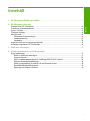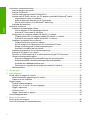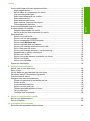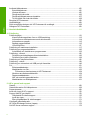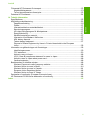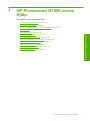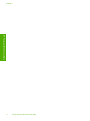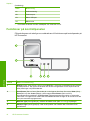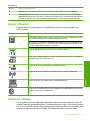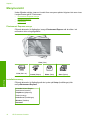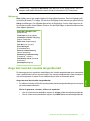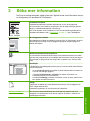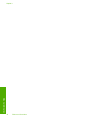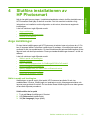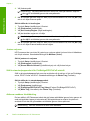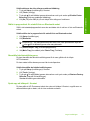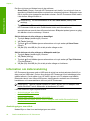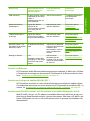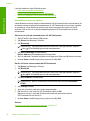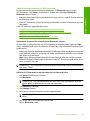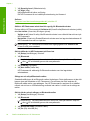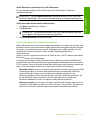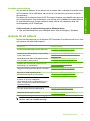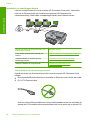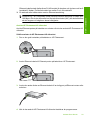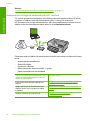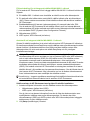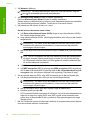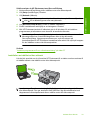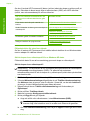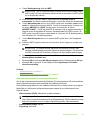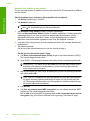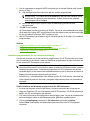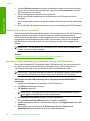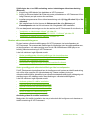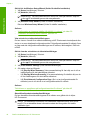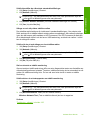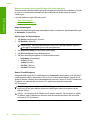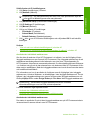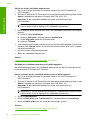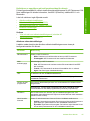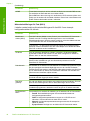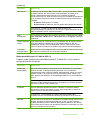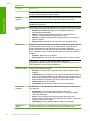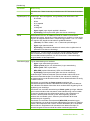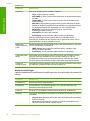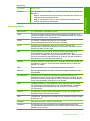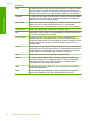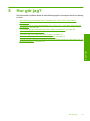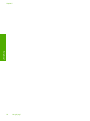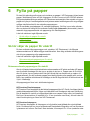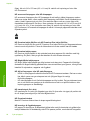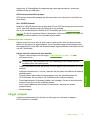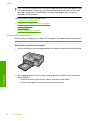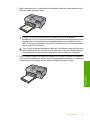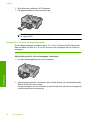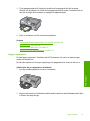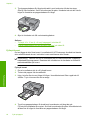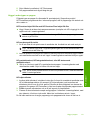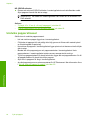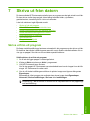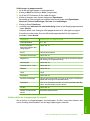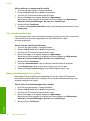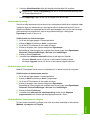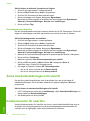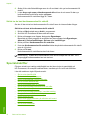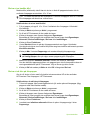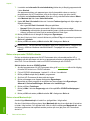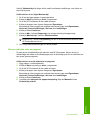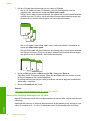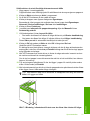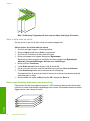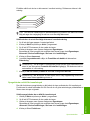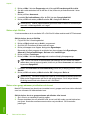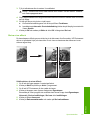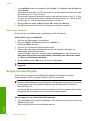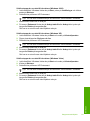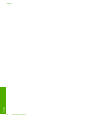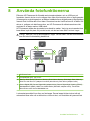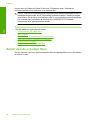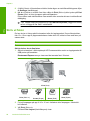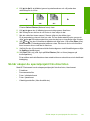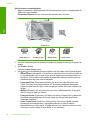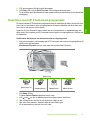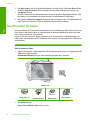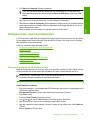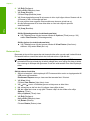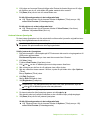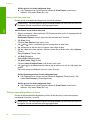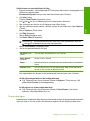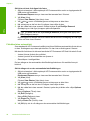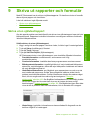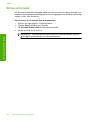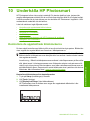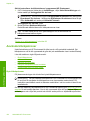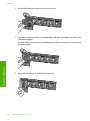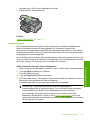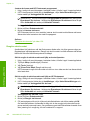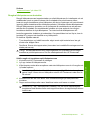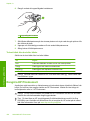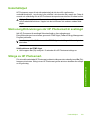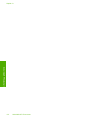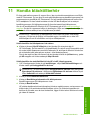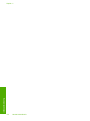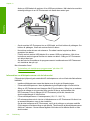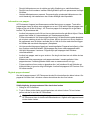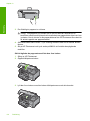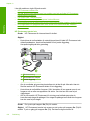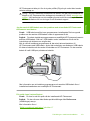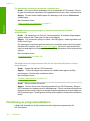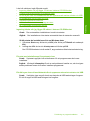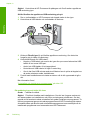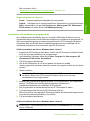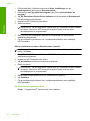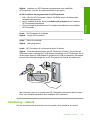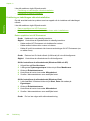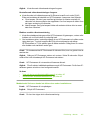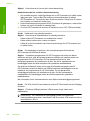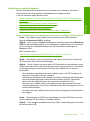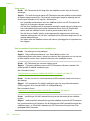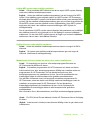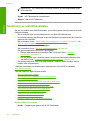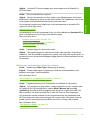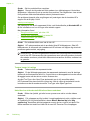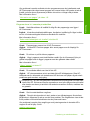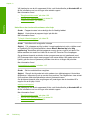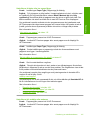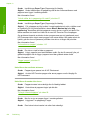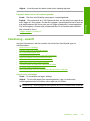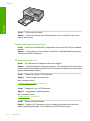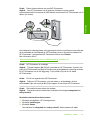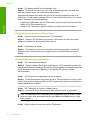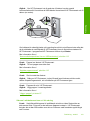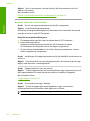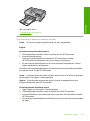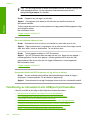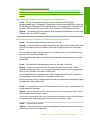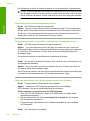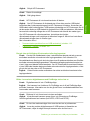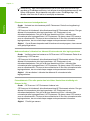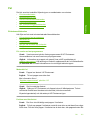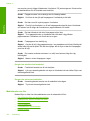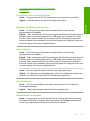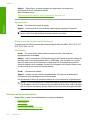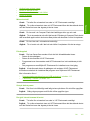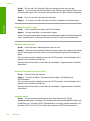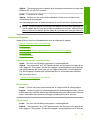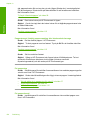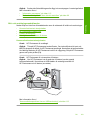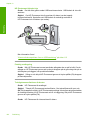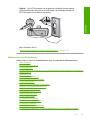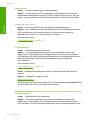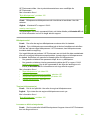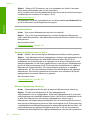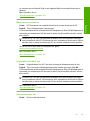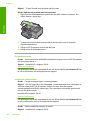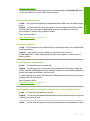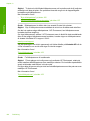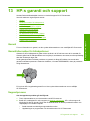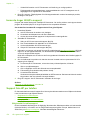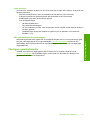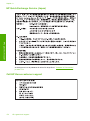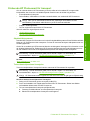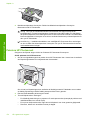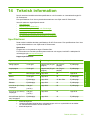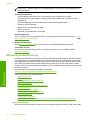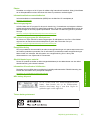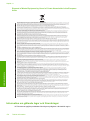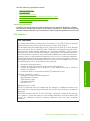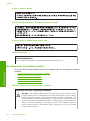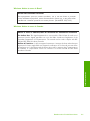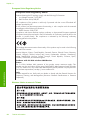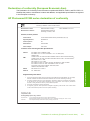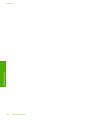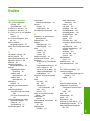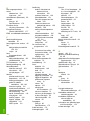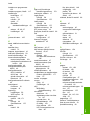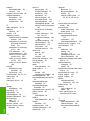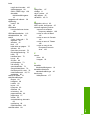HP Photosmart D7400 Printer series Användarmanual
- Typ
- Användarmanual

HP Photosmart D7400 series Hjälp


Innehåll
1 HP Photosmart D7400 series Hjälp.........................................................................................7
2 HP Photosmart översikt
Översikt över HP Photosmart.....................................................................................................9
Funktioner på kontrollpanelen..................................................................................................10
Ikoner i fönstret.........................................................................................................................11
Fönstrets viloläge.....................................................................................................................11
Menyöversikt.............................................................................................................................12
Photosmart Express-menyn...............................................................................................12
Installationsmeny................................................................................................................12
Hjälpmeny...........................................................................................................................13
Ange text med det visuella tangentbordet................................................................................13
Använda programmet HP Photosmart......................................................................................14
3 Söka mer information.............................................................................................................15
4 Slutföra installationen av HP Photosmart
Ange inställningar.....................................................................................................................17
Ställa in språk och land/region...........................................................................................17
Justera volymen..................................................................................................................18
Ställ in standardpappersfack för PictBridge/DPOF/uPnP-utskrift.......................................18
Aktivera snabbare fotobläddring.........................................................................................18
Ställa in pappersfack för utskrift från en Bluetooth-enhet...................................................19
Återställa fabriksinställningarna..........................................................................................19
Spela upp ett bildspel i fönstret..........................................................................................19
1
Innehåll

Information om datoranslutning................................................................................................20
Anslutningstyper som stöds................................................................................................20
Ansluta via Ethernet...........................................................................................................21
Ansluta med integrerat trådlöst WLAN 802.11...................................................................21
Ansluta med HP bt450, skrivar- och PC-adapter med trådlös Bluetooth
®
-teknik...............21
Hitta enhetens namn och address................................................................................22
Ställa in Bluetooth-säkerhet för HP Photosmart...........................................................23
Skriva ut från datorn via en Bluetooth
®
-anslutning.......................................................25
Använda skrivardelning......................................................................................................27
Ansluta till ett nätverk...............................................................................................................27
Installation av kabeldraget nätverk.....................................................................................28
Vad du behöver för ett kabeldraget nätverk.................................................................28
Ansluta HP Photosmart till nätverket............................................................................29
Konfiguration av integrerat trådlöst WLAN 802.11-nätverk................................................30
Följande behövs för ett integrerat trådlöst WLAN 802.11-nätverk................................31
Ansluta till ett integrerat trådlöst WLAN 802.11-nätverk...............................................31
Installation av trådlöst ad hoc-nätverk................................................................................33
Följande behövs för ett ad hoc-nätverk........................................................................34
Så här skapar du en nätverksprofil för en Windows XP-dator......................................34
Skapa en nätverksprofil för andra operativsystem.......................................................35
Ansluta till ett trådlöst ad hoc-nätverk...........................................................................36
Installera programvaran för en nätverksanslutning............................................................37
Ansluta till fler datorer i ett nätverk.....................................................................................38
Byta från en USB-anslutning till en nätverksanslutning på HP Photosmart.......................38
Hantera nätverksinställningarna.........................................................................................39
Ändra grundläggande nätverksinställningar från kontrollpanelen.................................39
Ändra avancerade nätverksinställningar från kontrollpanelen......................................42
Använda den inbäddade webbservern.........................................................................43
Definitioner av uppgifterna på konfigurationssidan för nätverk.....................................45
Nätverksordlista..................................................................................................................51
5 Hur gör jag?............................................................................................................................53
6 Fylla på papper
Så här väljer du papper för utskrift...........................................................................................55
Rekommenderade papperstyper för utskrift.......................................................................55
Papper som bör undvikas...................................................................................................57
Lägga i papper..........................................................................................................................57
Fylla på fullstorlekspapper..................................................................................................58
Fylla på 10 x 15 cm (4 x 6 tum) fotopapper........................................................................60
Lägga i registerkort.............................................................................................................61
Fylla på kuvert....................................................................................................................62
Lägga i andra typer av papper............................................................................................63
Undvika papperstrassel ...........................................................................................................64
7 Skriva ut från datorn
Skriva ut från ett program.........................................................................................................65
Göra HP Photosmart till standardskrivare................................................................................66
2
Innehåll

Ändra inställningarna för den aktuella utskriften.......................................................................66
Ange pappersstorlek...........................................................................................................66
Så här ställer du in papperstyp för utskrift..........................................................................67
Visa utskriftsupplösningen..................................................................................................68
Ändra utskriftshastighet och -kvalitet..................................................................................68
Ändra sidorientering...........................................................................................................69
Ändra dokumentets storlek.................................................................................................69
Ändra mättnad, ljusstyrka och färgton................................................................................69
Förhandsgranska utskriften................................................................................................70
Ändra standardinställningarna för utskrift.................................................................................70
Kortkommandon för utskrifter...................................................................................................70
Skapa kortkommandon för utskrift......................................................................................71
Så här tar du bort kortkommandon för utskrift....................................................................72
Specialutskrifter........................................................................................................................72
Skriva ut en kantlös bild......................................................................................................73
Skriva ut ett foto på fotopapper..........................................................................................73
Skriva ut anpassade CD/DVD-etiketter..............................................................................74
Skriva ut med Maximalt dpi...............................................................................................74
Skriva ut på båda sidor av papperet...................................................................................75
Skriva ut ett flersidigt dokument som ett häfte....................................................................76
Skriv ut flera sidor på ett ark...............................................................................................78
Skriva ut ett flersidigt dokument i omvänd ordning.............................................................78
Spegelvända en bild för transfertryck.................................................................................79
Skriva ut på OH-film............................................................................................................80
Skriva ut en grupp adresser på etiketter och kuvert...........................................................80
Skriva ut en affisch.............................................................................................................81
Skriva ut en webbsida........................................................................................................82
Stoppa ett utskriftsjobb.............................................................................................................82
8 Använda fotofunktionerna
Så här visar du och väljer foton................................................................................................86
Skriv ut foton.............................................................................................................................88
Så här skapar du specialprojekt från dina foton.......................................................................89
Dela foton med HP Photosmart-programmet...........................................................................91
Överföra foton till datorn...........................................................................................................92
Redigera foton med kontrollpanelen.........................................................................................93
Zooma och panorera för att beskära ett foto......................................................................93
Rotera ett foto.....................................................................................................................94
Justera fotonas ljusstyrka...................................................................................................95
Skriva ut ett foto med ram...................................................................................................96
Tillämpa specialfärgeffekter på foton..................................................................................96
Ta bort röda ögon...............................................................................................................97
Förbättra foton automatiskt.................................................................................................98
9 Skriva ut rapporter och formulär
Skriva ut en självtestrapport.....................................................................................................99
Skriva ut formulär....................................................................................................................100
10 Underhålla HP Photosmart
Kontrollera de uppskattade bläcknivåerna.............................................................................101
Innehåll
3
Innehåll

Använda bläckpatroner...........................................................................................................102
Byta bläckpatroner............................................................................................................102
Justera skrivaren..............................................................................................................105
Rengöra skrivhuvudet.......................................................................................................106
Rengöra bläckpatronernas kontakter...............................................................................107
Ta bort bläck från hud eller kläder....................................................................................108
Rengöra HP Photosmart........................................................................................................108
Underhållsljud.........................................................................................................................109
Sänk energiförbrukningen när HP Photosmart är avstängd...................................................109
Stänga av HP Photosmart......................................................................................................109
11 Handla bläcktillbehör...........................................................................................................111
12 Felsökning
Felsökningstips.......................................................................................................................113
Kommunikationsproblem över en USB-anslutning...........................................................113
Information om bläckpatronerna och skrivhuvudet...........................................................114
Information om papper.....................................................................................................115
Åtgärda papperstrassel....................................................................................................115
Visa Viktigt-filen................................................................................................................117
Felsökning av maskinvaruinstallation.....................................................................................117
Felsökning av programinstallation..........................................................................................120
Avinstallera och installera om programvaran...................................................................123
Felsökning - nätverk...............................................................................................................125
Felsökning av kabeldragen nätverksinstallation...............................................................126
Felsökning av trådlös installation......................................................................................129
Felsökning av utskriftskvaliteten.............................................................................................132
Felsökning - utskrift.................................................................................................................139
Felsökning av minneskort och USB-port på framsidan..........................................................146
Fel...........................................................................................................................................151
Enhetsmeddelanden.........................................................................................................151
Meddelanden om filer.......................................................................................................152
Filformat som kan hanteras på HP Photosmart..........................................................154
Allmänna användarmeddelanden.....................................................................................154
Pappersmeddelanden......................................................................................................157
Nät- och anslutningsmeddelanden...................................................................................159
Meddelanden om bläckpatroner.......................................................................................161
13 HP:s garanti och support
Garanti....................................................................................................................................169
Garantiinformation för bläckpatroner......................................................................................169
Supportprocess......................................................................................................................169
Innan du ringer till HP:s support.............................................................................................170
Support från HP per telefon....................................................................................................170
Giltighetstid för telefonsupport..........................................................................................170
Innan du ringer.................................................................................................................171
Efter giltighetstiden för telefonsupport..............................................................................171
Ytterligare garantialternativ.....................................................................................................171
HP Quick Exchange Service (Japan).....................................................................................172
Call HP Korea customer support............................................................................................172
4
Innehåll

Förbereda HP Photosmart för transport.................................................................................173
Skydda bläcksystemet......................................................................................................173
Ta bort kontrollpanelens överstycke.................................................................................173
Paketera HP Photosmart........................................................................................................174
14 Teknisk information
Specifikationer........................................................................................................................175
Miljövänlig produkthantering...................................................................................................176
Pappersanvändning..........................................................................................................176
Plaster...............................................................................................................................177
Informationsblad om materialsäkerhet.............................................................................177
Återvinningsprogram........................................................................................................177
HP:s återvinningsprogram för bläckpatroner....................................................................177
Energiförbrukning.............................................................................................................177
Särskild hantering av material..........................................................................................177
Information till användare i Kalifornien.............................................................................177
NDL battery disposal........................................................................................................177
Taiwan battery statement.................................................................................................177
Disposal of Waste Equipment by Users in Private Households in the European
Union................................................................................................................................178
Information om gällande lagar och förordningar.....................................................................178
Identifieringsnummer........................................................................................................179
FCC statement..................................................................................................................179
Notice to users in Korea...................................................................................................180
VCCI (Class B) compliance statement for users in Japan................................................180
Notice to users in Japan about power cord......................................................................180
Geräuschemission............................................................................................................180
Bestämmelser för trådlösa enheter........................................................................................180
Wireless: Exposure to radio frequency radiation..............................................................180
Wireless: Notice to users in Brazil....................................................................................181
Wireless: Notice to users in Canada................................................................................181
European Union Regulatory Notice..................................................................................182
Wireless: Notice to users in Taiwan.................................................................................182
Declaration of conformity (European Economic Area)...........................................................183
HP Photosmart D7400 series declaration of conformity.........................................................183
Index............................................................................................................................................185
Innehåll
5
Innehåll

6
Innehåll

1 HP Photosmart D7400 series
Hjälp
Information om HP Photosmart finns i:
•”
HP Photosmart översikt” på sidan 9
•”
Söka mer information” på sidan 15
•”
Slutföra installationen av HP Photosmart” på sidan 17
•”
Hur gör jag?” på sidan 53
•”
Fylla på papper” på sidan 55
•”
Skriva ut från datorn” på sidan 65
•”
Använda fotofunktionerna” på sidan 85
•”
Skriva ut rapporter och formulär” på sidan 99
•”
Underhålla HP Photosmart” på sidan 101
•”
Handla bläcktillbehör” på sidan 111
•”
HP:s garanti och support” på sidan 169
•”
Teknisk information” på sidan 175
HP Photosmart D7400 series Hjälp 7
HP Photosmart D7400 series Hjälp

Kapitel 1
8 HP Photosmart D7400 series Hjälp
HP Photosmart D7400 series Hjälp

2 HP Photosmart översikt
Du kan använda HP Photosmart för att snabbt och enkelt utföra olika uppgifter, t.ex. skriva
ut foton från ett minneskort. Du kan använda många av funktionerna i HP Photosmart
direkt från kontrollpanelen, utan att starta datorn.
I den här sektionen ingår följande avsnitt:
•
Översikt över HP Photosmart
•
Funktioner på kontrollpanelen
•
Ikoner i fönstret
•
Fönstrets viloläge
•
Menyöversikt
•
Ange text med det visuella tangentbordet
•
Använda programmet HP Photosmart
Översikt över HP Photosmart
Siffra Beskrivning
1 På
2 Bläckpatronslucka
3 Kontrollpanelens grafikfönster (kallas även
fönster)
4 Kontrollpanel
5 Minneskortsplatser och fotolampa
6 USB-port på framsidan
7 Fotofack
8 Huvudfack (kallas även inmatningsfack)
9 Stöd för pappersfack
10 Utmatningsfack
HP Photosmart översikt 9
Översikt

Siffra Beskrivning
11 Strömanslutning
*
12 Ethernet-port
13 Bakre USB-port
14 Bakre lucka
* Får endast användas med den nätadapter som levereras av HP.
Funktioner på kontrollpanelen
Följande diagram och tabell ger en snabbreferens till funktionerna på kontrollpanelen på
HP Photosmart.
Etikett Namn och beskrivning
1 Display (Visa): Visar menyer, foton och meddelanden. Visningen på pekskärmen kan justeras
till olika positioner. Det gör att användaren kan ändra visningsvinkeln för att anpassa den till
olika placeringar och ljusförhållanden.
2 Print Photos (Skriv ut foton): Beroende på om du öppnar dina foton från menyn View (Visa),
Print (Skriv ut) eller Create (Skapa), visar knappen Print Photos (Skriv ut foton)
förhandsgranskningsskärmen i Print Preview (Förhandsgranska) eller skriver ut eventuella
valda foton. Om inga foton är valda visas ett meddelande med en fråga om du vill skriva ut alla
foton på kortet eller lagringsenheten.
3 Wireless light (Varningslampa): Indikerar att trådlös radio (802.11 b och g) är påslagen.
4 Attention light (Varningslampa): Visar att ett problem har inträffat. Mer information finns i
grafikfönstret.
Kapitel 2
(fortsättning)
10 HP Photosmart översikt
Översikt

Etikett Namn och beskrivning
5 Cancel (Avbryt): Stoppar aktuell operation, stänger en meny eller avslutar inställningar.
6 Red Eye Removal (Borttagning av röda ögon): Slår på och stänger av funktionen Red Eye
Removal (Borttagning av röda ögon). Funktionen är avstängd som standard. När funktionen är
påslagen korrigerar HP Photosmart automatiskt röda ögon på det foto som visas i fönstret.
Ikoner i fönstret
Följande ikoner kan visas längst ner i grafikfönstret och ger viktigt information om
HP Photosmart.
Ikon Användning
Visar bläckpatronens status. Färgen på ikonen motsvarar bläckpatronens färg,
och ikonens fyllnadsnivå motsvarar bläckpatronens nivå.
Anmärkning Ikonerna för bläcknivå visas endast om en av bläckpatronerna
är fylld till mindre än 50 %. Om bläcknivån i alla bläckpatronerna är mer än 50
%, visas inga bläckpatronsikoner i fönstret.
Visar att bläckpatronen är nästan tom och behöver bytas ut.
Visar att en okänd bläckpatron är isatt. Denna ikon kan visas om en bläckpatron
innehåller bläck som inte är från HP.
Anger att det finns en kabeldragen nätverksanslutning.
Anger att det finns en trådlös nätverksanslutning och dess signalstyrka.
Anger att det finns en trådlös ad hoc-nätverksanslutning.
Anger att en HP bt450 skrivar- och PC-adapter med trådlös Bluetooth
®
-teknik är
ansluten till den främre USB-porten.
Fönstrets viloläge
För att grafikfönstret ska hålla längre släcks det efter två minuters inaktivitet. Efter 30
minuters inaktivitet går grafikfönstret in i viloläge och stängs av helt. Fönstret slås på igen
när du rör vid det eller trycker på en knapp på kontrollpanelen, sätter i ett minneskort eller
ansluter en lagringsenhet eller använder HP Photosmart från en ansluten dator.
(fortsättning)
Ikoner i fönstret 11
Översikt

Menyöversikt
Under följande rubriker visas en översikt över menyerna på den högsta nivån som visas
i teckenfönstret på HP Photosmart.
•
Photosmart Express-menyn
•
Installationsmeny
•
Hjälpmeny
Photosmart Express-menyn
Följande alternativ är tillgängliga i menyn Photosmart Express när du sätter i ett
minneskort eller en lagringsenhet.
View (Visa)
Print (Skriv ut)
Create (Skapa)
Share (Dela)
Save (Spara)
Installationsmeny
Följande alternativ är tillgängliga när du trycker på Setup (Inställningar) från
menynPhotosmart Express.
Printable School Papers
(Utskrivbara formulär)
Help Menu (Hjälpmeny)
Tools (Verktyg)
Preferences (Inställningar)
Wireless (Trådlöst)
Bluetooth
Kapitel 2
12 HP Photosmart översikt
Översikt

Anmärkning Alternativet Bluetooth visas bara om en HP bt450 skrivar- och PC-
adapter med trådlös Bluetooth
®
-teknik (tillval) är ansluten till HP Photosmart.
Hjälpmeny
Help (Hjälp)-menyn ger snabb tillgång till viktig hjälpinformation. Den blir tillgänglig när
du trycker på ikonen ? i viloläge. Du kan även få tillgång till den här menyn genom menyn
Setup (Inställningar). De följande alternativen är tillgängliga. Om du väljer något av de
fyra första avsnitten visas hjälpen i fönstret. Om du väljer något av de sex sista avsnitten
visas hjälpen på datorn.
Insert Ink Cartridges (Sätt i
bläckpatroner)
Load Paper (Fyll på papper)
Load Paper in Photo Tray (Lägg
papper i fotofacket)
Paper Jam (Pappersstopp)
How Do I (Hur gör jag?)
Error Messages
(Felmeddelanden)
General Troubleshooting
(Allmän felsökning)
Networking Troubleshooting
(Felsökning - nätverk)
Use Memory Cards (Använda
minneskort)
Get Support (Support)
Ange text med det visuella tangentbordet
Du kan ange text och symboler med hjälp av det visuella tangentbordet som automatiskt
visas i grafikfönstret när du ska skriva text. Det visuella tangentbordet visas exempelvis
när du konfigurerar ett namn för ett trådlöst nätverk eller en bluetooth-enhet.
Ange text med det visuella tangentbordet
1. Du väljer en bokstav, siffra eller symbol på det visuella tangentbordet genom att trycka
på motsvarande alternativ.
Skriva in gemener, versaler, siffror och symboler
• Om du vill skriva små bokstäver trycker du på abc på det visuella tangentbordet.
• Om du vill skriva stora bokstäver trycker du på ABC på det visuella tangentbordet.
Ange text med det visuella tangentbordet 13
Översikt

• Om du vill skriva siffror trycker du på 123 på det visuella tangentbordet.
• Om du vill skriva symboler trycker du på @! på det visuella tangentbordet.
2. När du har tryckt på önskad bokstav, siffra eller symbol, visas det valda tecknet i det
vita utrymmet ovanför det visuella tangentbordet.
Tips Om du vill ta bort en bokstav, siffra eller symbol trycker du på Del på det
visuella tangentbordet.
3. När du har skrivit de tecken du vill ha väljer du Done (Klar) på det visuella
tangentbordet.
Använda programmet HP Photosmart
Programmet HP Photosmart är ett snabbt och enkelt sätt att skriva ut dina foton. Du får
även tillgång till andra grundläggande funktioner i HP:s bildhanteringsprogramvara, t.ex.
att spara och visa foton.
För mer information om hur du använder HP Photosmart-programmet:
• Titta i innehållsförteckningen till vänster. Leta efter boken HP Photosmart-
programmet - Hjälp högst upp.
• Om du inte ser boken HP Photosmart-programmet - Hjälp överst i
innehållsförteckningen, öppna programmet via HP Lösningscenter.
Kapitel 2
14 HP Photosmart översikt
Översikt

3 Söka mer information
Det finns en mängd dokument, både tryckta och i digitalt format, med information om hur
du konfigurerar och använder HP Photosmart.
Installationshandbok
Installationshandboken innehåller instruktioner om hur du konfigurerar
HP Photosmart och installerar programvara. Det är viktigt att du går igenom
stegen i installationshandboken i rätt ordning.
Om du får problem under installationen kan du hitta felsökningsinformation i
installationshandboken eller i ”
Felsökning” på sidan 113 här i direkthjälpen.
HP Photosmart
2600 series printer
User Guide
Grundläggande handbok
Grundläggande handbok innehåller en översikt över HP Photosmart, inklusive
steg-för-steg-anvisningar för grundläggande uppgifter, felsökningstips och
teknisk information.
HP Photosmart Essential-animationer
HP Photosmart Essential-animationerna är ett interaktivt sätt att få en snabb
översikt över programvaran som medföljer HP Photosmart. Du får lära dig hur
du med hjälp av programmet kan skapa, dela, organisera och skriva ut dina
foton.
Direkthjälp
I direkthjälpen finns detaljerade anvisningar om hur du använder alla funktioner
på HP Photosmart.
•
I avsnittet Hur gör man? finns länkar så att du snabbt hittar information om
hur man utför vanliga uppgifter.
•
I avsnittet HP Photosmart - översikt finns allmän information om
huvudfunktionerna på HP Photosmart.
•
Avsnittet Felsökning innehåller information om hur du löser problem som
kan uppstå med HP Photosmart.
Viktigt
Viktigt-filen innehåller den mest aktuella informationen som antagligen inte
finns i några andra skrifter.
Installera programmen om du vill komma åt Viktigt-filen.
www.hp.com/support Om du har en Internet-anslutning kan du få hjälp och support från HP:s
webbplats. På webbplatsen finns teknisk support, drivrutiner, material och
beställningsinformation.
Söka mer information 15
Söka mer information

Kapitel 3
16 Söka mer information
Söka mer information

4 Slutföra installationen av
HP Photosmart
När du har gått igenom stegen i installationshandboken ska du slutföra installationen av
HP Photosmart med hjälp av det här avsnittet. Det här avsnittet innehåller viktig
information om installation och konfiguration av din enhet, bland annat angående
inställningar.
I den här sektionen ingår följande avsnitt:
•
Ange inställningar
•
Information om datoranslutning
•
Ansluta till ett nätverk
Ange inställningar
Du kan ändra inställningarna på HP Photosmart så att den beter sig så som du vill. Du
kan till exempel ställa in allmänna inställningar för enheten, till exempel det språk som
används för att visa meddelanden. Du kan också återställa enhetsinställningarna till det
läge de hade när du köpte enheten. Dina nya standardinställningar kommer i så fall att
raderas.
I den här sektionen ingår följande avsnitt:
•
Ställa in språk och land/region
•
Justera volymen
•
Ställ in standardpappersfack för PictBridge/DPOF/uPnP-utskrift
•
Aktivera snabbare fotobläddring
•
Ställa in pappersfack för utskrift från en Bluetooth-enhet
•
Återställa fabriksinställningarna
•
Spela upp ett bildspel i fönstret
Ställa in språk och land/region
Inställningen av språk avgör vilket språk HP Photosmart använder för att visa
meddelanden i fönstret. Inställningen av land/region avgör vilka pappersstorlekar och
layouter som används för utskrift. Du kan ändra dessa inställningar när som helst genom
att använda följande procedurer.
Så här ställer du in språk
1. Tryck på Setup (Inställningar) i fönstret.
2. Välj Preferences (Inställningar).
3. Välj Set Language (Ange språk).
Slutföra installationen av HP Photosmart 17
Slutför installationen

4. Välj önskat språk.
Anmärkning Om menyalternativet du söker inte visas på skärmen väljer du
eller för att bläddra igenom alla menyalternativ.
5. När du ombeds göra det väljer du Yes (Ja) för att bekräfta ditt val, eller välj No (Nej)
om du vill välja ett annat språk.
Så här ställer du in land/region
1. Tryck på Setup (Inställningar) i fönstret.
2. Välj Preferences (Inställningar).
3. Välj Set Country/Region (Ange land/region).
4. Välj det land/den region du vill välja.
Anmärkning Om menyalternativet du söker inte visas på skärmen väljer du
eller för att bläddra igenom alla menyalternativ.
5. När du ombeds göra det väljer du Yes (Ja) för att bekräfta ditt val, eller välj No (Nej)
om du vill välja ett annat land/en annan region.
Justera volymen
HP Photosmart har tre nivåer för justering av volymen på de ljud som hörs vid händelser
och fel på enheten. Standardinställningen är Medium (Medel).
Så här justerar du volymen
1. Tryck på Setup (Inställningar) i fönstret.
2. Välj Preferences (Inställningar).
3. Välj Sound Effects Volume (Ljudeffektvolym) och välj önskad volym.
Ställ in standardpappersfack för PictBridge/DPOF/uPnP-utskrift
Ställ in det standardpappersfack som ska användas när du skriver ut från en Pictbridge-
enhet, DPOF-fil eller en UPnP. Standardinställningen är Photo Tray (Fotofack).
Så här ställer du in standardpappersfack
1. Tryck på Setup (Inställningar) i fönstret.
2. Välj Preferences (Inställningar).
3. Välj PictBridge/DPOF/uPnP Tray Select (Fackval PictBridge/DPOF/uPnP).
4. Välj Main Tray (Huvudfack) eller Photo Tray (Fotofack).
Aktivera snabbare fotobläddring
Du kan ställa in HP Photosmart så att det går fortare att bläddra igenom foton genom att
små miniatyrbilder lagras på minneskortet. Miniatyrbilderna tar relativt lite plats och
används för att det ska gå snabbare att bläddra igenom fotona på kortet.
Anmärkning Den här funktionen är aktiv som standard.
Kapitel 4
18 Slutföra installationen av HP Photosmart
Slutför installationen
Sidan laddas...
Sidan laddas...
Sidan laddas...
Sidan laddas...
Sidan laddas...
Sidan laddas...
Sidan laddas...
Sidan laddas...
Sidan laddas...
Sidan laddas...
Sidan laddas...
Sidan laddas...
Sidan laddas...
Sidan laddas...
Sidan laddas...
Sidan laddas...
Sidan laddas...
Sidan laddas...
Sidan laddas...
Sidan laddas...
Sidan laddas...
Sidan laddas...
Sidan laddas...
Sidan laddas...
Sidan laddas...
Sidan laddas...
Sidan laddas...
Sidan laddas...
Sidan laddas...
Sidan laddas...
Sidan laddas...
Sidan laddas...
Sidan laddas...
Sidan laddas...
Sidan laddas...
Sidan laddas...
Sidan laddas...
Sidan laddas...
Sidan laddas...
Sidan laddas...
Sidan laddas...
Sidan laddas...
Sidan laddas...
Sidan laddas...
Sidan laddas...
Sidan laddas...
Sidan laddas...
Sidan laddas...
Sidan laddas...
Sidan laddas...
Sidan laddas...
Sidan laddas...
Sidan laddas...
Sidan laddas...
Sidan laddas...
Sidan laddas...
Sidan laddas...
Sidan laddas...
Sidan laddas...
Sidan laddas...
Sidan laddas...
Sidan laddas...
Sidan laddas...
Sidan laddas...
Sidan laddas...
Sidan laddas...
Sidan laddas...
Sidan laddas...
Sidan laddas...
Sidan laddas...
Sidan laddas...
Sidan laddas...
Sidan laddas...
Sidan laddas...
Sidan laddas...
Sidan laddas...
Sidan laddas...
Sidan laddas...
Sidan laddas...
Sidan laddas...
Sidan laddas...
Sidan laddas...
Sidan laddas...
Sidan laddas...
Sidan laddas...
Sidan laddas...
Sidan laddas...
Sidan laddas...
Sidan laddas...
Sidan laddas...
Sidan laddas...
Sidan laddas...
Sidan laddas...
Sidan laddas...
Sidan laddas...
Sidan laddas...
Sidan laddas...
Sidan laddas...
Sidan laddas...
Sidan laddas...
Sidan laddas...
Sidan laddas...
Sidan laddas...
Sidan laddas...
Sidan laddas...
Sidan laddas...
Sidan laddas...
Sidan laddas...
Sidan laddas...
Sidan laddas...
Sidan laddas...
Sidan laddas...
Sidan laddas...
Sidan laddas...
Sidan laddas...
Sidan laddas...
Sidan laddas...
Sidan laddas...
Sidan laddas...
Sidan laddas...
Sidan laddas...
Sidan laddas...
Sidan laddas...
Sidan laddas...
Sidan laddas...
Sidan laddas...
Sidan laddas...
Sidan laddas...
Sidan laddas...
Sidan laddas...
Sidan laddas...
Sidan laddas...
Sidan laddas...
Sidan laddas...
Sidan laddas...
Sidan laddas...
Sidan laddas...
Sidan laddas...
Sidan laddas...
Sidan laddas...
Sidan laddas...
Sidan laddas...
Sidan laddas...
Sidan laddas...
Sidan laddas...
Sidan laddas...
Sidan laddas...
Sidan laddas...
Sidan laddas...
Sidan laddas...
Sidan laddas...
Sidan laddas...
Sidan laddas...
Sidan laddas...
Sidan laddas...
Sidan laddas...
Sidan laddas...
Sidan laddas...
Sidan laddas...
Sidan laddas...
Sidan laddas...
Sidan laddas...
Sidan laddas...
Sidan laddas...
Sidan laddas...
Sidan laddas...
Sidan laddas...
Sidan laddas...
Sidan laddas...
Sidan laddas...
Sidan laddas...
Sidan laddas...
-
 1
1
-
 2
2
-
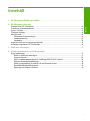 3
3
-
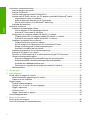 4
4
-
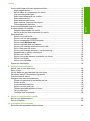 5
5
-
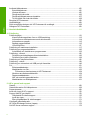 6
6
-
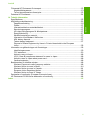 7
7
-
 8
8
-
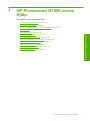 9
9
-
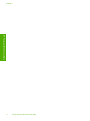 10
10
-
 11
11
-
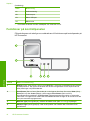 12
12
-
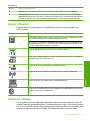 13
13
-
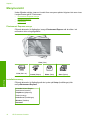 14
14
-
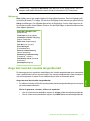 15
15
-
 16
16
-
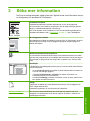 17
17
-
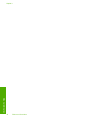 18
18
-
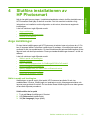 19
19
-
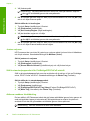 20
20
-
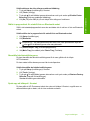 21
21
-
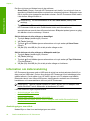 22
22
-
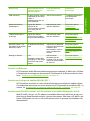 23
23
-
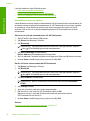 24
24
-
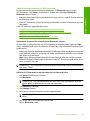 25
25
-
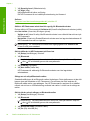 26
26
-
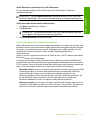 27
27
-
 28
28
-
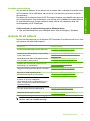 29
29
-
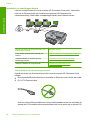 30
30
-
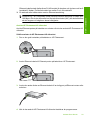 31
31
-
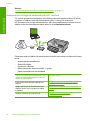 32
32
-
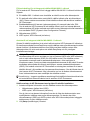 33
33
-
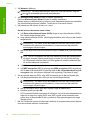 34
34
-
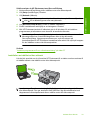 35
35
-
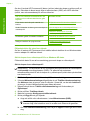 36
36
-
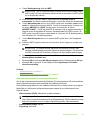 37
37
-
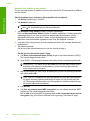 38
38
-
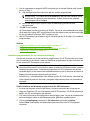 39
39
-
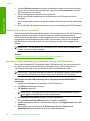 40
40
-
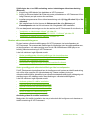 41
41
-
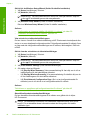 42
42
-
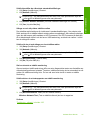 43
43
-
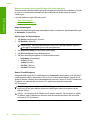 44
44
-
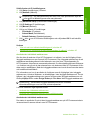 45
45
-
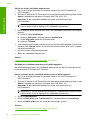 46
46
-
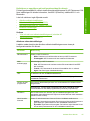 47
47
-
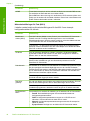 48
48
-
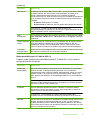 49
49
-
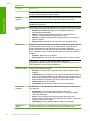 50
50
-
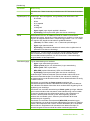 51
51
-
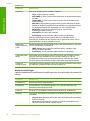 52
52
-
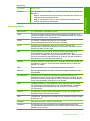 53
53
-
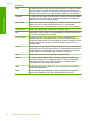 54
54
-
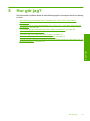 55
55
-
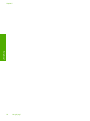 56
56
-
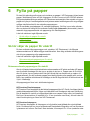 57
57
-
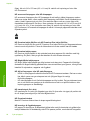 58
58
-
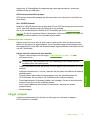 59
59
-
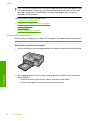 60
60
-
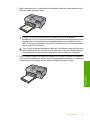 61
61
-
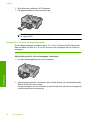 62
62
-
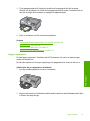 63
63
-
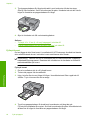 64
64
-
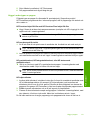 65
65
-
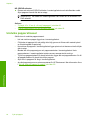 66
66
-
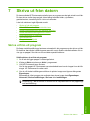 67
67
-
 68
68
-
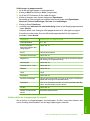 69
69
-
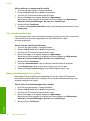 70
70
-
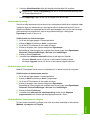 71
71
-
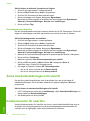 72
72
-
 73
73
-
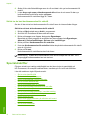 74
74
-
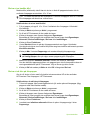 75
75
-
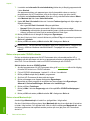 76
76
-
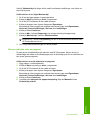 77
77
-
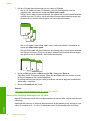 78
78
-
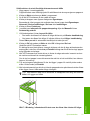 79
79
-
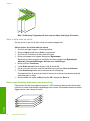 80
80
-
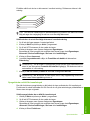 81
81
-
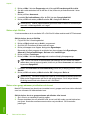 82
82
-
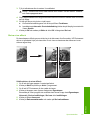 83
83
-
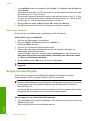 84
84
-
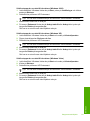 85
85
-
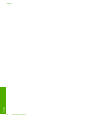 86
86
-
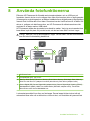 87
87
-
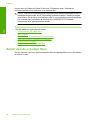 88
88
-
 89
89
-
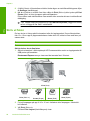 90
90
-
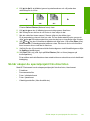 91
91
-
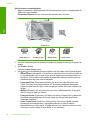 92
92
-
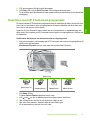 93
93
-
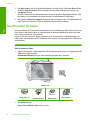 94
94
-
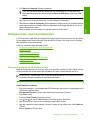 95
95
-
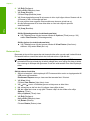 96
96
-
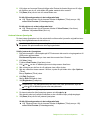 97
97
-
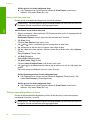 98
98
-
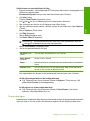 99
99
-
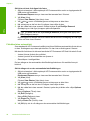 100
100
-
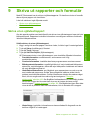 101
101
-
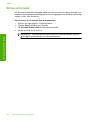 102
102
-
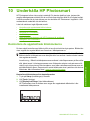 103
103
-
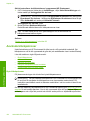 104
104
-
 105
105
-
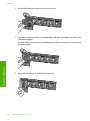 106
106
-
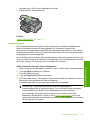 107
107
-
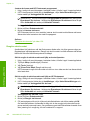 108
108
-
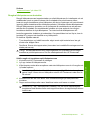 109
109
-
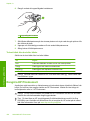 110
110
-
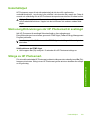 111
111
-
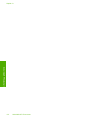 112
112
-
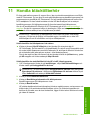 113
113
-
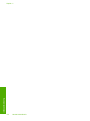 114
114
-
 115
115
-
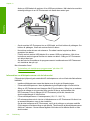 116
116
-
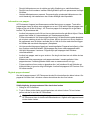 117
117
-
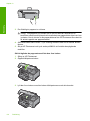 118
118
-
 119
119
-
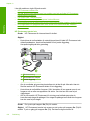 120
120
-
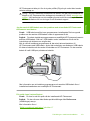 121
121
-
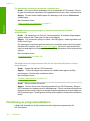 122
122
-
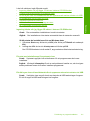 123
123
-
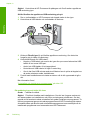 124
124
-
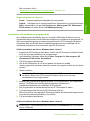 125
125
-
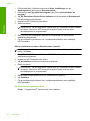 126
126
-
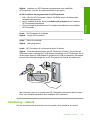 127
127
-
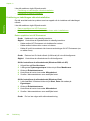 128
128
-
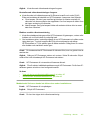 129
129
-
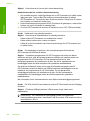 130
130
-
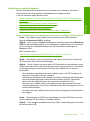 131
131
-
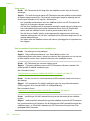 132
132
-
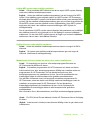 133
133
-
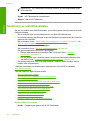 134
134
-
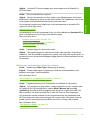 135
135
-
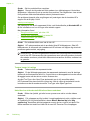 136
136
-
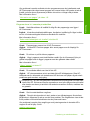 137
137
-
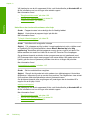 138
138
-
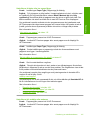 139
139
-
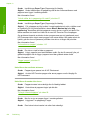 140
140
-
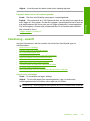 141
141
-
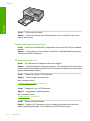 142
142
-
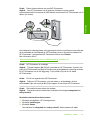 143
143
-
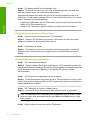 144
144
-
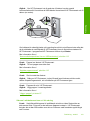 145
145
-
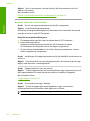 146
146
-
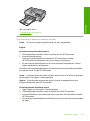 147
147
-
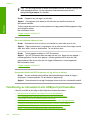 148
148
-
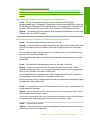 149
149
-
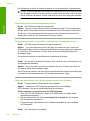 150
150
-
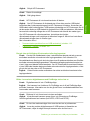 151
151
-
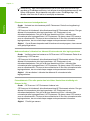 152
152
-
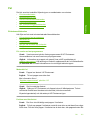 153
153
-
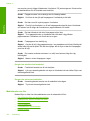 154
154
-
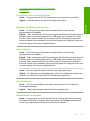 155
155
-
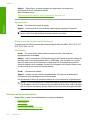 156
156
-
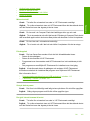 157
157
-
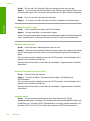 158
158
-
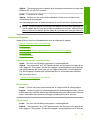 159
159
-
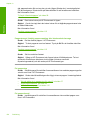 160
160
-
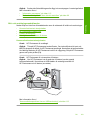 161
161
-
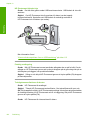 162
162
-
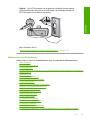 163
163
-
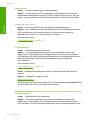 164
164
-
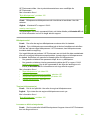 165
165
-
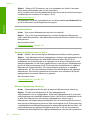 166
166
-
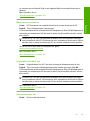 167
167
-
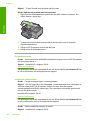 168
168
-
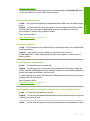 169
169
-
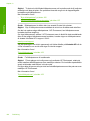 170
170
-
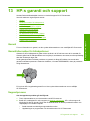 171
171
-
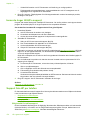 172
172
-
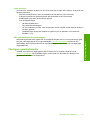 173
173
-
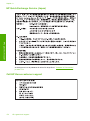 174
174
-
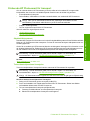 175
175
-
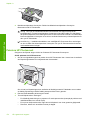 176
176
-
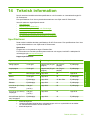 177
177
-
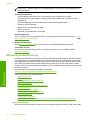 178
178
-
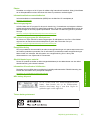 179
179
-
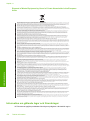 180
180
-
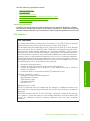 181
181
-
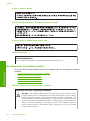 182
182
-
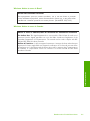 183
183
-
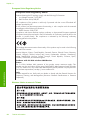 184
184
-
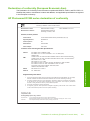 185
185
-
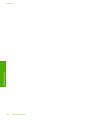 186
186
-
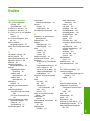 187
187
-
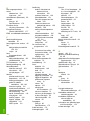 188
188
-
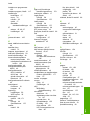 189
189
-
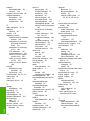 190
190
-
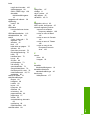 191
191
-
 192
192
HP Photosmart D7400 Printer series Användarmanual
- Typ
- Användarmanual
Relaterade papper
-
HP Photosmart Plus All-in-One Printer series - B209 Användarmanual
-
HP Photosmart B8550 Printer series Användarguide
-
HP Photosmart Premium Fax All-in-One Printer series - C309 Användarmanual
-
HP Photosmart C4700 All-in-One Printer series Användarmanual
-
HP Photosmart C6300 All-in-One Printer series Användarguide
-
HP Photosmart D5300 Printer series Användarmanual
-
HP Photosmart C7200 All-in-One Printer series Användarmanual
-
HP Photosmart D5400 Printer series Användarmanual
-
HP Photosmart D7200 Printer series Användarmanual
-
HP Photosmart Premium Fax All-in-One Printer series - C309 Användarguide